بمجرد التأكد من أن التطبيق ليس له فائدة ، فأنت بحاجة إلى معرفة ذلك كيفية حذف Adobe Acrobat من Mac. هذه عملية بسيطة عندما يكون لديك مجموعة الأدوات المناسبة. يعتمد اختيار الخيار على مستوى الخبرة ومجموعات الأدوات الرقمية المتوفرة لديك.
في الجزء الأول من هذه المقالة ، سننظر في الأسباب التي تجعلك تضطر إلى إزالة Adobe Acrobat من جهاز Mac الخاص بك ، فهذه هي أفضل مجموعة أدوات لك. في الجزء الثاني ، سنلقي نظرة على الخيار اليدوي وهو الخيار الأفضل والأكثر موثوقية والذي تحتاج إلى تجربته واستكشافه. سننظر في الخيارين اليدويين اللذين تحتاج إلى تجربتهما واستكشافهما والحصول على أفضل ما يقدمه السوق.
الخيار الأخير الذي سننظر إليه هو Mac Cleaner وهو أكثر مجموعة أدوات تنظيف Mac شيوعًا ، تابع القراءة والتعرف على المزيد من التفاصيل.
الجزء # 1: لماذا تحذف Adobe Acrobat من Macالجزء # 2: خيارات يدوية حول كيفية حذف Adobe Acrobat الجزء # 3: الخيار التلقائي حول كيفية حذف Adobe Acrobat من Macوفي الختام
الجزء # 1: لماذا تحذف Adobe Acrobat من Mac
تختلف أسبابك أو خياراتك حول كيفية حذف Adobe Acrobat من Mac من مستخدم Mac إلى آخر. السبب الرئيسي هو دائما توفير بعض مساحة القرص لنظام التشغيل Mac عندما تتوقف عن استخدام مجموعة الأدوات. ولكن في بعض الحالات ، قد يؤدي عدم التوافق أو بالأحرى تضارب المصالح مع التطبيقات الأخرى إلى مطالبتك بإزالة التطبيق من النظام.
أخيرًا ، عند تعطلها ، يمكنك أيضًا إلغاء التثبيت ثم إعادة التثبيت والتحقق مما إذا كانت الأداة المساعدة للتحديث تعمل لإدارة التشغيل الفعال لمجموعة الأدوات.
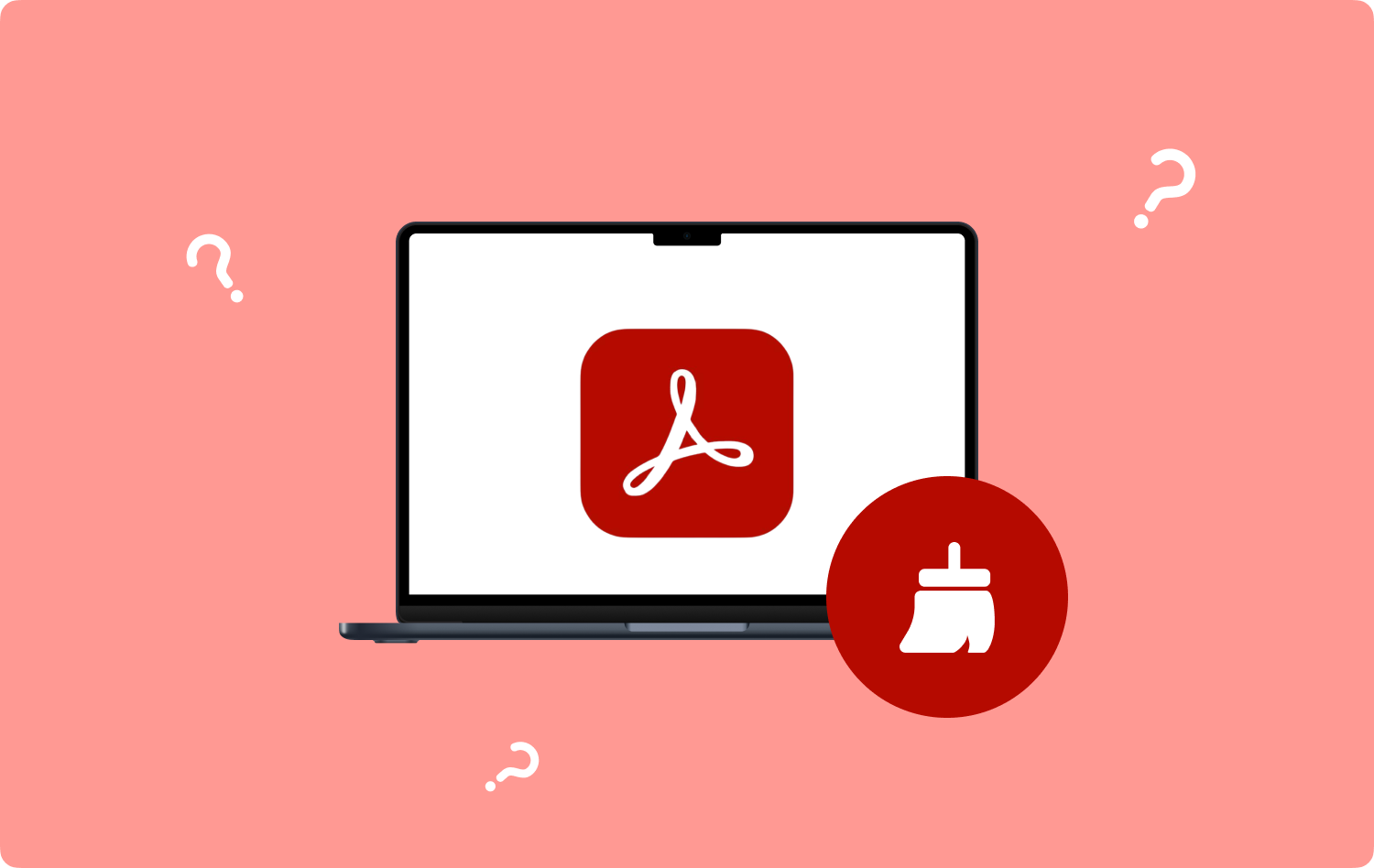
الجزء # 2: خيارات يدوية حول كيفية حذف Adobe Acrobat
عندما لا تفكر في حل رقمي ، فإن الطريقة اليدوية هي أفضل خيار لكيفية حذف Adobe Acrobat من Mac. إنه بسيط ولكنه مرهق خاصة عندما يكون لديك الكثير من الملفات التي تحتاج إلى إزالتها من النظام. جزء من كونك مرهقًا ومتعبًا ، هناك احتمال أن تتمكن من حذف ملفات النظام مما يزيد الأمر سوءًا. إليك الخيار الذي يجب أن تجربه:
التقنية رقم 1: كيفية حذف Adobe Acrobat من Mac باستخدام Finder
- على جهاز Mac الخاص بك ، اختر ملف مكتشف الخيار والتوجه مباشرة إلى قائمة المكتبة والمزيد من قائمة التطبيقات، وابحث عن Adobe Acrobat من بين قائمة الخيارات.
- اختر الملفات التي تريد إزالتها من القائمة التي تظهر وانقر "ارسال الى سلة المحذوفات" للحصول على الملفات في قائمة المهملات.
- انتظر بعض الوقت وافتح مجلد المهملات واختر الملفات مرة أخرى وانقر "سلة مهملات فارغة" لإزالة الملفات تمامًا من قائمة المهملات.
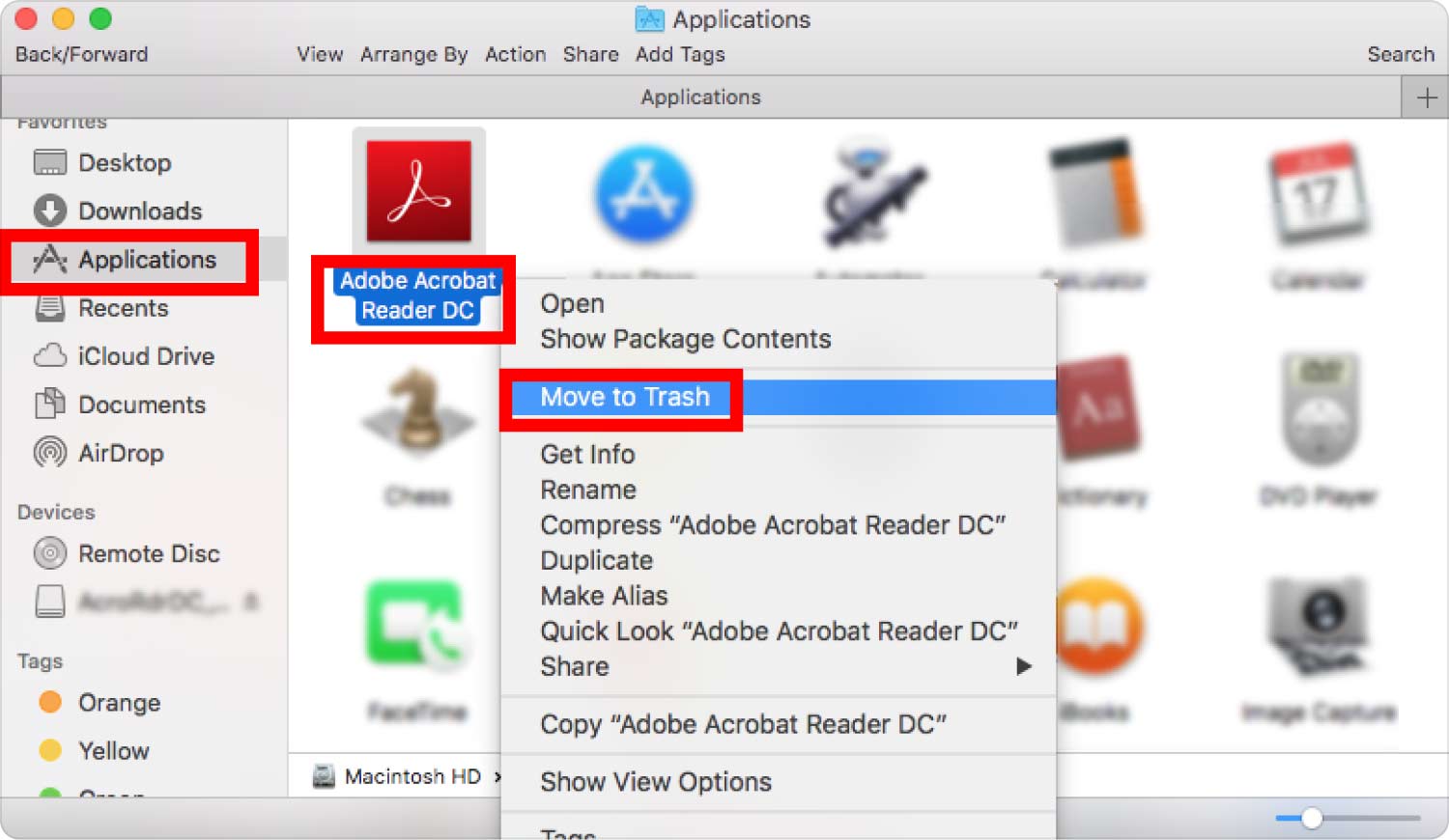
هل تحتاج إلى أي معرفة لاستخدام تقنية Finder؟
التقنية رقم 2: كيفية حذف Adobe Acrobat من Mac باستخدام Inbuilt Uninstaller
تحتوي جميع التطبيقات الموجودة على App Store على برنامج إلغاء تثبيت يحمل في ثناياه عوامل يكون مفيدًا لإدارة جميع وظائف إلغاء التثبيت. إليك الإجراء البسيط:
- أغلق جميع النوافذ المفتوحة وقم بتشغيل قائمة Adobe Acrobat.
- قم بتمييز التطبيق وانقر فوقه بزر الماوس الأيمن واختر "الغاء التثبيت" لبدء وظائف إلغاء التثبيت.
- قم بتأكيد الإجراء وانتظر إشعارًا لإثبات اكتمال الإجراء.
- انتقل إلى سطح المكتب وتأكد من أن الرمز لم يعد موجودًا.
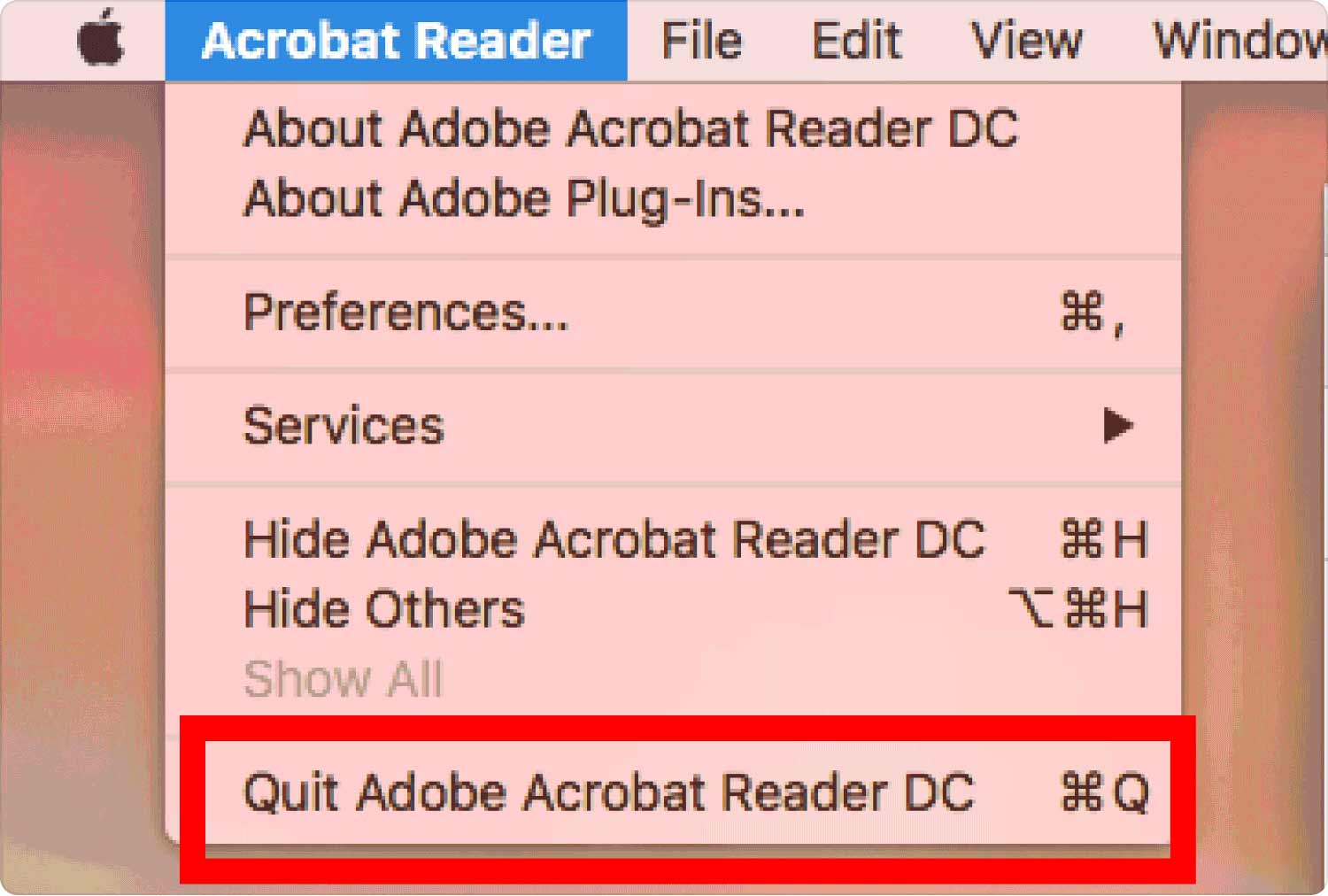
من الواضح أن التطبيق خارج الجهاز. ومع ذلك ، فإنه لا يزيل الملفات ذات الصلة التي تم تجذيرها في مواقع التخزين الأخرى ، ولهذا السبب تدعم مجموعة الأدوات التلقائية الإجراء دون عناء.
الجزء # 3: الخيار التلقائي حول كيفية حذف Adobe Acrobat من Mac
إنّ TechyCub ماك نظافة يقدم الخيار التلقائي على كيفية حذف Adobe Acrobat من Mac. إنه تطبيق بسيط لا يحتاج إلى خبرة متخصصة. علاوة على ذلك ، فإنه يأتي أيضًا بواجهة بسيطة مثالية لجميع المستخدمين بغض النظر عن مستوى الخبرة.
ماك نظافة
امسح جهاز Mac الخاص بك بسرعة ونظف الملفات غير المرغوب فيها بسهولة.
تحقق من الحالة الأساسية لجهاز Mac الخاص بك بما في ذلك استخدام القرص ، وحالة وحدة المعالجة المركزية ، واستخدام الذاكرة ، وما إلى ذلك.
تسريع جهاز Mac الخاص بك بنقرات بسيطة.
تحميل مجانا
يأتي مزودًا بمجموعات أدوات إضافية تشمل App Uninstaller و Junk Cleaner و Shredder و Large and Old Files Remover وغيرها. تدعم مجموعة الأدوات أيضًا جميع أجهزة Mac وإصداراته على قدم المساواة. فيما يلي بعض الوظائف الخاصة بالميزات المدعومة:
- يدعم App Uninstaller حذف التطبيقات سواء كانت قيد التشغيل Apple Store أم لا.
- يزيل Junk Cleaner الملفات غير المرغوب فيها والملفات المتبقية والملفات المكررة والملفات التالفة وغيرها.
- يكون الماسح الضوئي مفيدًا لاكتشاف الملفات وإزالتها بغض النظر عن موقع التخزين.
- تدعم وحدة المعاينة التنظيف الانتقائي للملفات بأقل جهد.
- يعتبر حد التخزين البالغ 500 ميغا بايت زيادة متساوية لمنع الحذف العرضي للملفات.
كيف هذا تطبيق إلغاء تثبيت تطبيق Mac ذي المستوى الأعلى العمل؟
- على جهاز Mac الخاص بك ، قم بتنزيل Mac Cleaner وتثبيته وتشغيله حتى تتمكن من رؤية حالة التطبيق على الواجهة.
- اختيار إلغاء تثبيت التطبيق من بين قائمة الميزات الموجودة على الواجهة وانقر فوق "مسح" للحصول على قائمة بجميع الملفات الموجودة على الواجهة.
- اختر الملفات التي تريد حذفها وانقر "نظيف" لبدء عملية التنظيف وانتظر حتى تحصل على ملف "اكتمل التنظيف" الرمز.

يا له من تطبيق بسيط جدًا ومثالي لجميع المستخدمين بغض النظر عن مستوى الخبرة. هل تحتاج إلى أي معرفة خارجية لاستخدام Mac Cleaner كأفضل الحلول وأكثرها رقمية؟
الناس اقرأ أيضا كيفية إلغاء تثبيت Adobe Photoshop على جهاز Mac الخاص بك كيف يمكننا إلغاء تثبيت Adobe Illustrator على جهاز Mac؟
وفي الختام
لديك ثلاثة خيارات تحتاج إلى تجربتها والحصول على الخيار الأفضل كيفية حذف Adobe Acrobat من Mac. من الواضح أن الخيار التلقائي هو الأكثر موثوقية لأن مجموعة الأدوات المدمجة تدعم إزالة الملفات حتى تلك التي لها جذور عميقة على جهاز Mac.
ومع ذلك ، لا ضرر من المحاولة والاختبار وإثبات كفاءة باقي التطبيقات المتاحة على الواجهة فقط في حالة عدم رغبتك في استخدام الخيار اليدوي ، كما أن Mac Cleaner لسبب ما ليس كذلك الخيار أيضا. هل أنت الآن على دراية بالخيارات المتاحة في السوق؟
